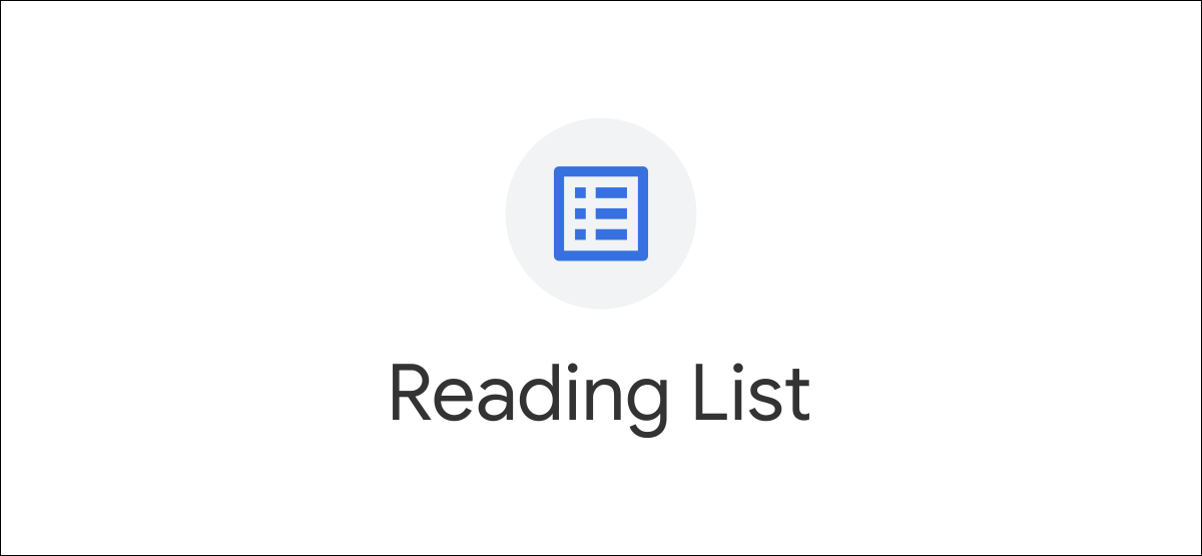
La función de lista de lectura de Google Chrome debutó en el iPhone y finalmente llegó al escritorio . Por alguna razón, ha tardado un poco en aparecer en Android. Si le gusta la función en su teléfono, puede habilitarla ahora mismo.
En el momento de redactar este artículo, la función Lista de lectura de Chrome solo está disponible en Android a través de una » bandera «. Eventualmente, se convertirá en una característica estándar del navegador, pero hasta entonces, esta es la forma de habilitarlo.
Advertencia: las funciones que se encuentran detrás de las banderas de Chrome están ahí por una razón. Pueden ser inestables, pueden afectar negativamente el rendimiento de su navegador y pueden desaparecer sin previo aviso. Habilite las banderas bajo su propio riesgo.
Cómo habilitar la lista de lectura de Chrome en Android
Primero, abra la aplicación Google Chrome en su teléfono o tableta Android y escriba chrome://flagsen la barra de direcciones.
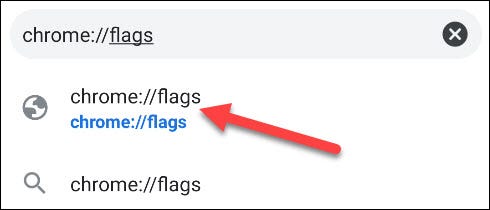
A continuación, escriba «Lista de lectura» en el cuadro de búsqueda en la parte superior de la página. Esto mostrará una bandera con el mismo nombre.
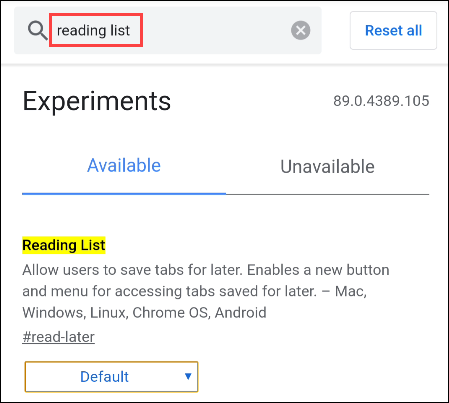
Seleccione el menú desplegable de «Lista de lectura» y seleccione «Activado» en el menú emergente.
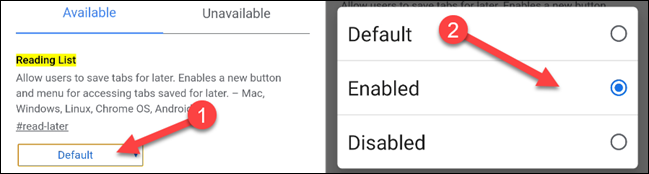
Chrome le pedirá que reinicie el navegador para aplicar los cambios. Haga clic en el botón «Relanzar» y espere a que Chrome abra la copia de seguridad.
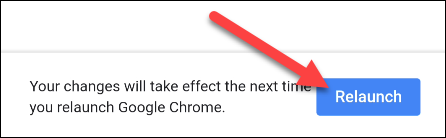
Cómo usar la lista de lectura de Chrome en Android
Con la bandera habilitada, ahora podemos usar la función. Primero, cubriremos la adición de páginas a la Lista de lectura. Hay dos maneras de hacer esto.
Un método es simplemente mantener presionado cualquier enlace para que aparezca el menú contextual. Seleccione «Leer más tarde» en el menú y se agregará.
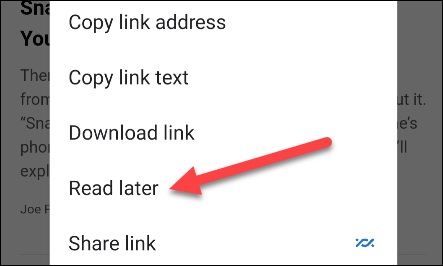
El segundo método es para cuando ya está en la página que desea agregar. Primero, toque el ícono de menú de tres puntos en la esquina superior derecha.
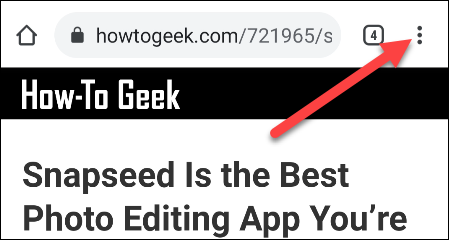
Ahora, seleccione el ícono de estrella en la parte superior del menú.
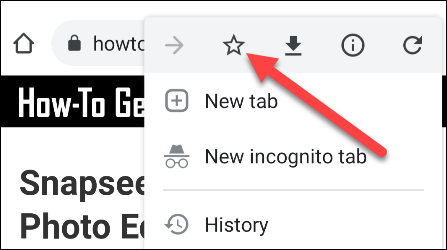
Un nuevo menú se deslizará hacia arriba desde la parte inferior de la pantalla. Seleccione «Lista de lectura» para agregar la página.
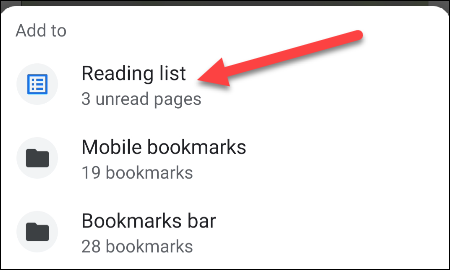
Para abrir la Lista de lectura, vuelva a tocar el ícono de menú de tres puntos en la esquina superior derecha. Esta vez, seleccione «Marcadores».
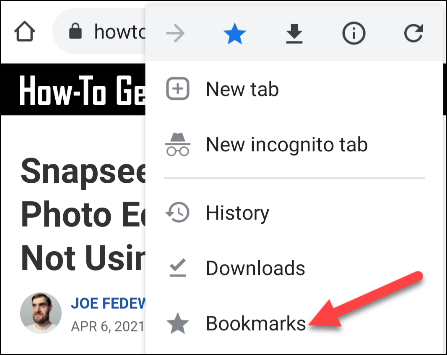
Verás «Lista de lectura» en la parte superior de la página de marcadores, tócala.
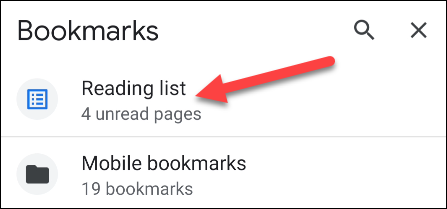
La lista de lectura está organizada con páginas no leídas en la parte superior y páginas leídas en la parte inferior. Las páginas no leídas se han descargado para leerlas sin conexión.
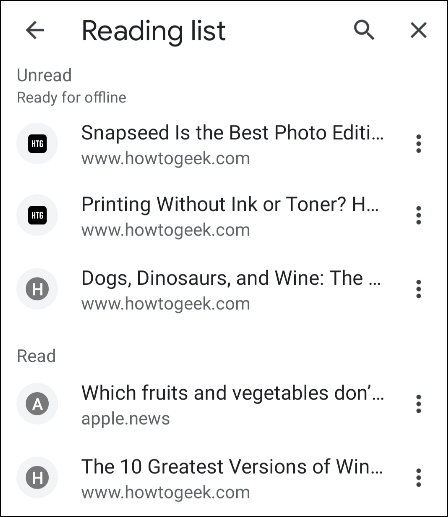
¡Eso es todo al respecto! Nuevamente, esta es una característica que eventualmente será predeterminada en el navegador, pero hasta entonces, esta es la única forma de obtenerla en Android. Si ya lo está usando en otro lugar, tiene sentido saltarse la espera.


